Ao usar um bloqueador de anúncios, você pode ocasionalmente se deparar com sites onde conteúdo importante está obviamente ausente ou alguma funcionalidade do site está corrompida. Isso geralmente é causado por filtros excessivos que bloqueiam um script ou imagem importante. Felizmente, você pode substituir manualmente qualquer regra no uBlock Origin.
Para desbloquear qualquer elemento, você precisa abrir o registrador de rede uBlock Origin, você pode fazer isso clicando no ícone uBlock Origin na barra de extensões e, em seguida, clicando no ícone "Abrir o registrador", que fica a segunda a partir da direita na parte inferior do pop-up janela.

Dica: Existem dois tipos de filtros, filtros de rede e filtro cosmético. Um filtro de rede bloqueia a solicitação de um recurso, evitando que ele seja baixado. Um filtro cosmético oculta um elemento que foi carregado em uma página.
Desativando um filtro de rede
Um filtro de rede aparece realçado em vermelho no registrador de rede. Localize o filtro que deseja substituir e clique na segunda, terceira ou quinta coluna para abrir a exibição de detalhes da regra.
Em seguida, você precisa mudar para a guia de regra de URL. Aqui você pode ver a URL do recurso bloqueado. Se você deseja apenas desbloquear o recurso exato, pode desbloqueá-lo com a entrada superior. Se preferir desbloquear um diretório, potencialmente desbloqueando vários itens com uma regra, você pode desbloquear uma das entradas da lista inferior.
Qualquer que seja o nível do recurso que você deseja desbloquear, você deve usar a coluna da esquerda para marcá-lo como cinza ou verde. A opção de filtro cinza significa “Sem operação”, enquanto verde significa permitir, ambas as configurações desbloquearão o elemento bloqueado.
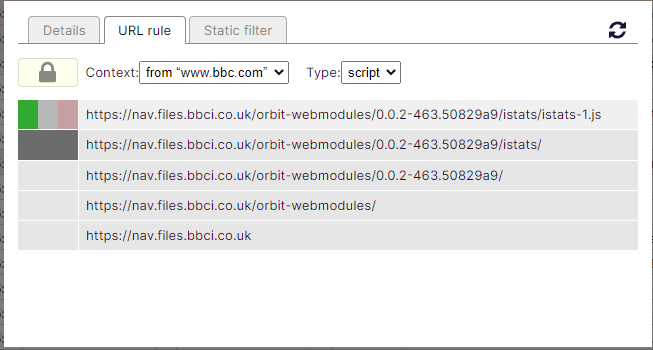
Depois de aplicar sua modificação, clique no pequeno ícone de atualização no canto superior direito da guia de regra de URL para recarregar a página de destino com a modificação do filtro no lugar. Se a modificação não corrigir o problema, você deve reverter a alteração e tentar novamente. Se a substituição funcionar, clique no ícone de cadeado no canto superior esquerdo da guia da regra de URL para salvar a substituição.
Desativando um filtro cosmético
Filtros cosméticos aparecem destacados em amarelo no filtro de rede. Depois de identificar um filtro que deseja desativar, clique na segunda, terceira ou quinta colunas da respectiva linha para abrir os detalhes do filtro.
Deixe as informações de detalhes do filtro abertas e volte para a janela e guia da página da web que você está tentando corrigir. Clique com o botão direito do mouse no ícone do uBlock Origin na barra de extensões e selecione “Opções” no menu do botão direito.
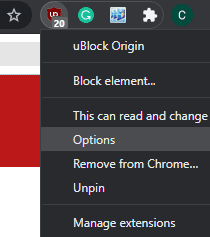
Nas opções do uBlock Origin, mude para a guia “Meus filtros”. Para substituir um filtro cosmético, você precisa inserir os seguintes detalhes da visualização de detalhes que você abriu antes: “
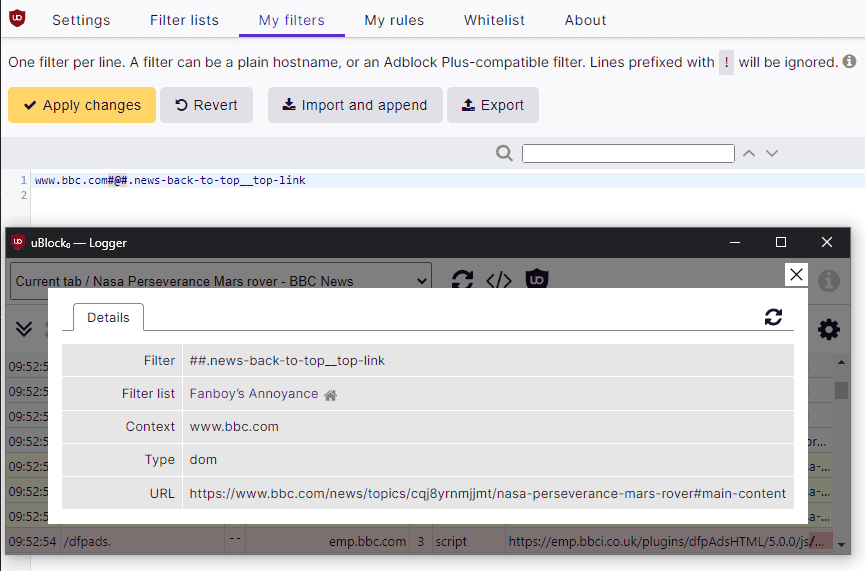
Depois de inserir a exceção de filtro cosmético, clique em “Aplicar alterações” no canto superior esquerdo da guia “Meus filtros” e atualize a página afetada. Se a exceção do filtro cosmético foi aplicada corretamente, o elemento relevante agora deve estar visível e a entrada no registrador de rede deve aparecer com um efeito tachado.
